Membuat brosur di PowerPoint Online
Terapkan Ke:
PowerPoint Online
Penting: Artikel ini adalah terjemahan mesin, lihat Temukan versi bahasa Inggris artikel di sini sebagai rujukan Anda.

Pilih salah satu dari Templat brosurkami, dan buka di program Office Online untuk membuatnya menjadi milik Anda (brosur untuk pengeditan dalam PowerPoint Online; orang lain bekerja di Word Online).
Tips: Jika Anda sudah berada di PowerPoint Online, masuk ke Templat brosur dengan masuk ke File > baru, lalu di bawah gambar Templat klik selengkapnya di Office.com.
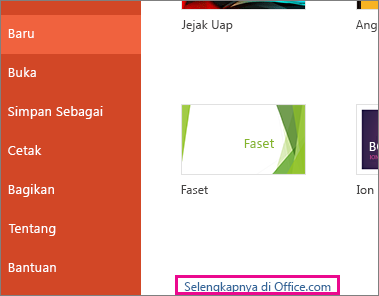
Anda pada Templat untuk halaman PowerPoint. Di daftar kategori, klik brosur.
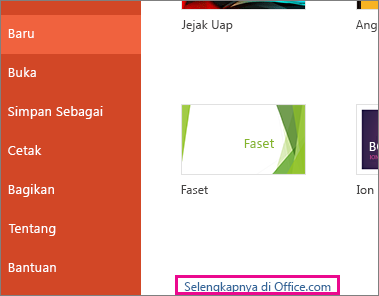
Anda pada Templat untuk halaman PowerPoint. Di daftar kategori, klik brosur.
Berbagi brosur Anda
Bila Anda sudah selesai, mencetak atau berbagi secara online. Anda bisa melakukan ini dengan brosur masih terbuka di PowerPoint Online. Tidak perlu menyimpan pertama (yang telah dilakukan untuk Anda).Mencetaknya
Untuk mencetaknya, tekan Ctrl + P, tunggu dialog cetak, lalu klik link untuk membuka versi PDF kalender Anda. Dari sana, gunakan perintah Cetak PDF program.Berbagi
Untuk berbagi secara online, kirimkan link:-
Di dekat bagian atas halaman klik Bagikan.
-
Di bawah Bagikan, klik Dapatkan link.
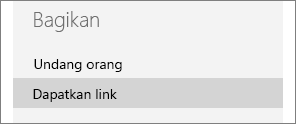
-
Di bawah Pilih opsi, klik Tampilkan saja.

-
Klik Buat Link.
-
Klik pada alamat web untuk memilihnya, lalu salin dan tempelkan ke email, pesan, atau postingan.
Tidak ada komentar:
Posting Komentar